如何设置浏览器打开页面 Microsoft Edge浏览器如何设置启动页面
更新时间:2023-08-11 14:35:57作者:xiaoliu
如何设置浏览器打开页面,Microsoft Edge浏览器作为一款先进的网络浏览器,拥有许多个性化设置,其中之一就是启动页面的设置,对于那些希望每次打开浏览器时能够直接跳转到特定网页的用户来说,设置启动页面将会极大提高他们的使用体验。那么如何设置Microsoft Edge浏览器的启动页面呢?接下来我们将详细介绍该设置的步骤,帮助您轻松配置浏览器的启动页面,以便更加高效地使用Microsoft Edge浏览器。
方法如下:
1.首先,我们需要打开电脑的Micorsoft Edge浏览器,双击鼠标左键或右键鼠标选择“打开”。
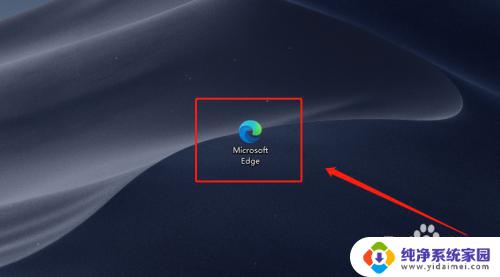
2.第二,打开浏览器后,选择上方工具栏中的“三个点”,在途中已经标注出来,选择“设置”。
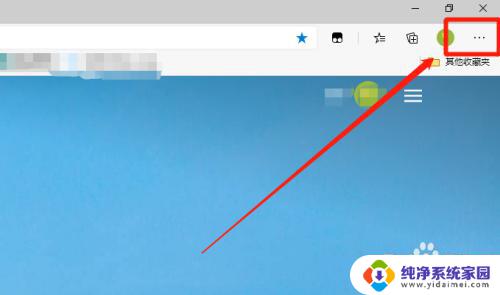
3.第三,在打开的设置页面中,选择“启动时”,点击进行修改。如图中所示。
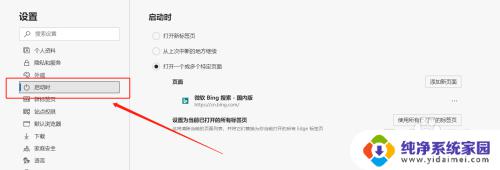
4.第四,在启动时的页面设置中选择“打开一个或多个特定页面”。选择右侧三个点进入“编辑页面”,并输入想要设置的网址,点击“保存”。
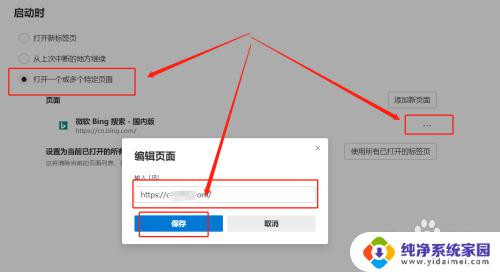
5.最后,当我们再次打开浏览器的时候。就出现我们之前设置好的页面了,注意,输入网址的时候,可以先找到该页面,复制对应的网址,不容易出错。
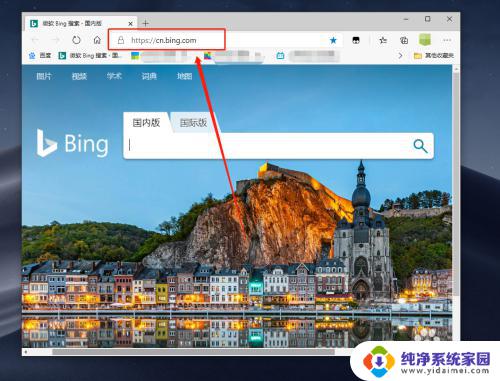
以上就是如何设置浏览器打开页面的全部内容,如果你遇到了这种情况,可以根据小编的方法来解决,希望这篇文章能对你有所帮助。
如何设置浏览器打开页面 Microsoft Edge浏览器如何设置启动页面相关教程
- 如何设置ie浏览器为默认主页 IE浏览器怎么设置默认主页
- 浏览器的文件页面设置在哪里 MicroSoft Edge浏览器如何修改页面字体设置
- 360浏览器页面颜色怎么设置 360浏览器颜色设置方法
- 谷歌浏览器修改主页 谷歌浏览器Chrome如何设置主页快捷键
- ie浏览器官网首页打开 ie浏览器主页设置教程
- 怎么缩小浏览器的页面比例 浏览器页面如何缩小
- ie浏览器主页设置 IE浏览器主页设置步骤
- 火狐浏览器设置默认打开网页 Firefox火狐浏览器如何将默认主页设置为搜索引擎
- 怎么把百度设置成默认浏览器 百度如何设为浏览器首页
- 谷歌浏览器打开新页面会覆盖原网页 谷歌浏览器新网页不覆盖旧网页设置方法
- 笔记本开机按f1才能开机 电脑每次启动都要按F1怎么解决
- 电脑打印机怎么设置默认打印机 怎么在电脑上设置默认打印机
- windows取消pin登录 如何关闭Windows 10开机PIN码
- 刚刚删除的应用怎么恢复 安卓手机卸载应用后怎么恢复
- word用户名怎么改 Word用户名怎么改
- 电脑宽带错误651是怎么回事 宽带连接出现651错误怎么办